Win10系统怎样开启VT虚拟化技术
一位用户为了在win10系统电脑中更流畅地运行手游模拟器,就希望能够开启VT技术。那么,这该如何操作呢?会不会非常复杂?在本文中,系统城小编就以一款主板为例给大家分享下开启方法。有需要的朋友们,可以一起来看看!
不同主板开启方法参考:VMware提示此主机支持Intel VT-x,但Intel VT-x处于禁用状态怎么解决
步骤如下:
1、重启电脑按del进入电脑的BIOS界面;
2、进入BIOS后,找到Cpu Configuration 中的VirtuallizationTechnology选项;
3、在VirtuallizationTechnology上按下回车键把Disabled改为Enabled,最后按F10选择Save保存,重启电脑就可以设置成功了。
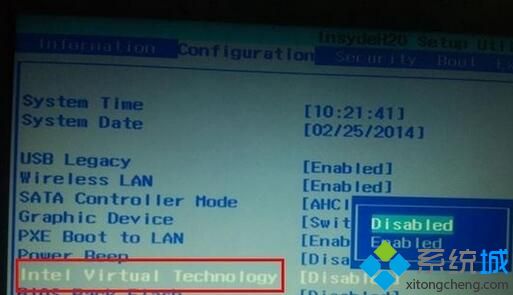
尽管主板不同CPU不同,但开启选项的名称都是一样的,如下图为技嘉主板的BIOS界面:
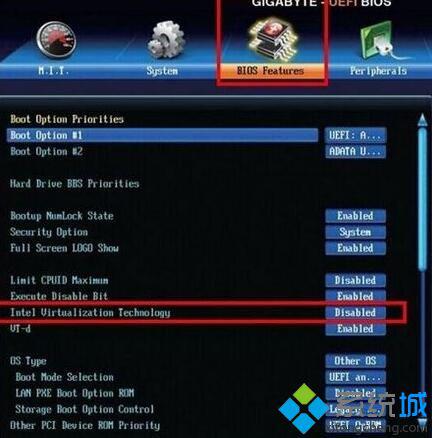
Windows10系统开启VT虚拟化技术的方法就为大家介绍到这里了。希望本教程能够帮助到所有有需要的朋友们!
相关教程:vt开启步骤电脑开启vt的方法我告诉你msdn版权声明:以上内容作者已申请原创保护,未经允许不得转载,侵权必究!授权事宜、对本内容有异议或投诉,敬请联系网站管理员,我们将尽快回复您,谢谢合作!











